在使用投影仪进行演示或家庭影院体验时,正确的连接线布置是至关重要的一步。良好的布置不仅关乎投影效果的清晰度和稳定性,而且影响到整体的使用体验。本文将深...
2025-03-27 18 投影仪连接
当面临投影仪连接大屏幕时画面不全的困扰,不要担心,这篇文章将为您提供详实的解决步骤和一些实用技巧。投影仪是现代商务演示和家庭娱乐中常见的设备,但连接大屏幕时画面不全的问题可能会突然打断您的演示或观影体验。下面,让我们来一步步解决这个问题。
在投影仪连接大屏幕时,画面不全可能是由于多种因素造成的。这可能与连接的接口类型、分辨率设置、大屏幕的显示参数以及投影仪本身的输出模式有关。本文将详细介绍如何诊断和解决这些具体问题,确保您能够在大屏幕上观赏到完整、清晰的投影画面。
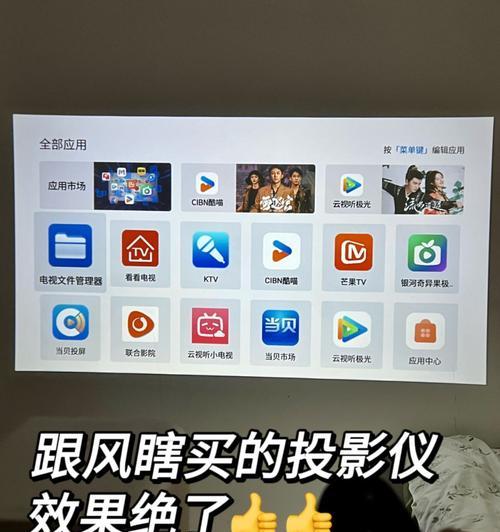
1.1选择正确的输入接口
确认大屏幕支持的输入接口类型:HDMI、VGA、DVI或其它。确保投影仪也支持这一输入方式,并检查连接线缆是否完好无损。
1.2线缆连接
仔细检查线缆连接是否牢固并且正确插入了接口。有时松动的线缆或错误的接口会导致信号传输不完整,使得画面无法全屏显示。
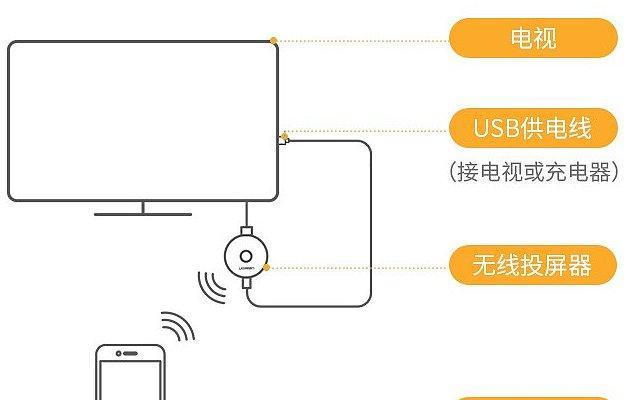
2.1检查投影仪分辨率设置
在投影仪的菜单设置中,确保输出的分辨率与大屏幕支持的分辨率相匹配。如果分辨率设置过高或过低,都可能导致画面不全。
2.2调整显示模式
大多数投影仪都提供了多种显示模式,如4:3、16:9等。根据大屏幕的实际比例,选择与之相匹配的显示模式。如屏幕为16:9,则设置投影仪的显示模式为16:9或宽屏模式。
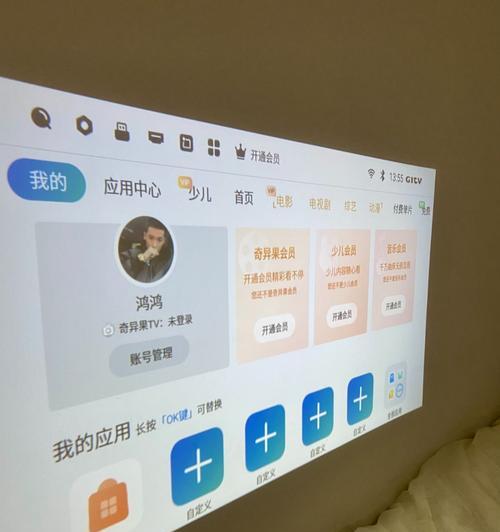
3.1更改输入源
确保大屏幕处于正确的输入源模式。如果您使用的是HDMI线,那么大屏幕需要切换到相应的HDMI输入端口。
3.2大屏幕比例设置
在大屏幕的设置菜单中,找到并调整屏幕比例或宽高比设置,确保它能正确显示投影信号。
如果您是通过电脑将信号发送到投影仪,那么以下设置也需要检查:
4.1显示设置
在电脑的显示设置中,确保“显示设置”中的“缩放与布局”被设置为推荐选项,或者根据需要调整为100%的显示比例。
4.2输出显示模式
在电脑的显示设置中,选择“复制”或“扩展”模式。复制模式将保证与投影仪的显示模式一致,而扩展模式会将电脑屏幕分为两个部分,一个为显示器,一个为投影仪。
问题:投影仪和电脑分辨率设置正确,但画面依旧不全。
解决技巧:可能是电脑系统的缩放设置影响了图像输出。检查电脑操作系统的显示设置,调整缩放值至100%。
问题:使用笔记本电脑连接投影仪时,画面总是偏移。
解决技巧:在笔记本电脑的显示中,找到特定的显示设置选项,进行手动调整,确保画面居中。
问题:投影仪设置了宽屏模式,但图像仍有黑边。
解决技巧:确认大屏幕是否具有宽屏比例的自动调整功能。如果没有,手动在大屏幕上调整比例,或调整投影仪的显示设置。
通过上述步骤的详细检验和调整,大多数由投影仪连接大屏幕时出现的画面不全问题都能得到有效解决。确保每一步操作都按照说明书或投影仪/大屏幕的指引来进行,这样可以避免因误操作而引起的额外问题。如果问题依旧存在,考虑咨询设备的技术支持寻求进一步的帮助。
投影仪与大屏幕的连接和画面展示涉及多个环节,正确处理好每个环节的连接和设置是至关重要的。我们希望这篇文章为您提供了充分的指导,帮助您在未来的演示或观影中,都能享受到完整、无缺的美好画面。
标签: 投影仪连接
版权声明:本文内容由互联网用户自发贡献,该文观点仅代表作者本人。本站仅提供信息存储空间服务,不拥有所有权,不承担相关法律责任。如发现本站有涉嫌抄袭侵权/违法违规的内容, 请发送邮件至 3561739510@qq.com 举报,一经查实,本站将立刻删除。
相关文章

在使用投影仪进行演示或家庭影院体验时,正确的连接线布置是至关重要的一步。良好的布置不仅关乎投影效果的清晰度和稳定性,而且影响到整体的使用体验。本文将深...
2025-03-27 18 投影仪连接
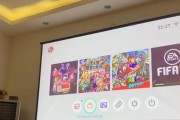
随着科技的不断进步,投影仪已不仅仅是商务演示的工具,越来越多的用户开始探索在家庭娱乐中使用投影仪。小怪兽游戏作为一款深受欢迎的互动游戏,如果能在投影仪...
2025-03-16 20 投影仪连接

东芝投影仪是一种高质量且功能强大的设备,可以用于各种场合,如商务会议、教育培训和家庭娱乐。然而,许多用户在连接投影仪时经常遇到困惑,因此本文将详细介绍...
2025-02-27 21 投影仪连接

便携投影仪作为一种小型化的投影设备,可以帮助用户随时随地进行投影,而连接方式的选择对使用者来说至关重要。本文将介绍便携投影仪的多种连接方法,包括有线和...
2025-01-29 30 投影仪连接

在现代社会中,便携投影仪作为一种灵活多用的影音设备,被越来越多的人所青睐。然而,如何与其他设备连接,成为了很多用户所面临的问题。本文将介绍便携投影仪的...
2024-11-08 40 投影仪连接

在现代社会中,手机已经成为人们生活中必不可少的工具之一,我们使用手机看电影、游戏、演示文稿等。然而,手机屏幕相对较小,无法满足一些特殊场合的需求。而借...
2024-09-11 88 投影仪连接